
Оглавление:
- Автор John Day [email protected].
- Public 2024-01-30 11:51.
- Последнее изменение 2025-01-23 15:05.
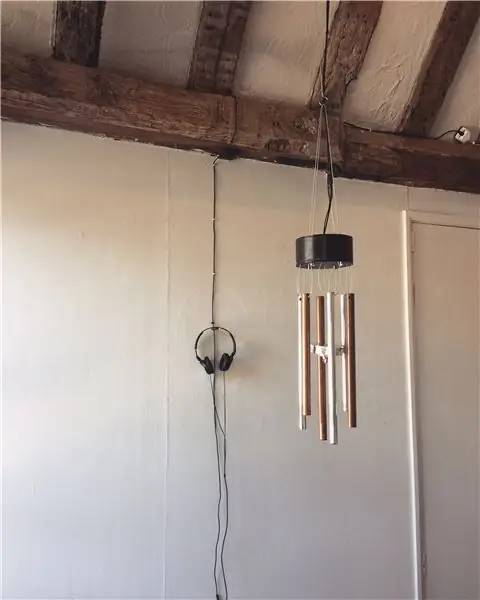

Проекты Макея Макея »
Perpetual Chimes - это набор улучшенных перезвонов ветра, которые предлагают ощущение бегства от реальности, когда ваше сотрудничество создает звуковой ландшафт. Поскольку в помещении нет ветра, звуки колокольчиков требуют взаимодействия аудитории, чтобы мягко постукивать или дуть по ним и поощрять / развивать скрытые внутри звуки - запускать звуки, когда колокольчики ударяют друг о друга. Поскольку колокольчики издают небольшой акустический шум - по сути, они ломаются, пока вы не начнете с ними сотрудничать.
В этом руководстве я покажу вам, как я построил свою интерактивную музыкальную скульптуру.
Запасы
- 1x Raspberry Pi 3 B
- 1x MakeyMakey
- 6 проводных колоколов (медные или нержавеющие трубы)
- 6x перемычки
- 3D-принтер и нить
- 5 м стального троса диаметром 1,5 мм
- 12x стальной кабельный зажим
Шаг 1. Распечатайте свой чехол на 3D-принтере
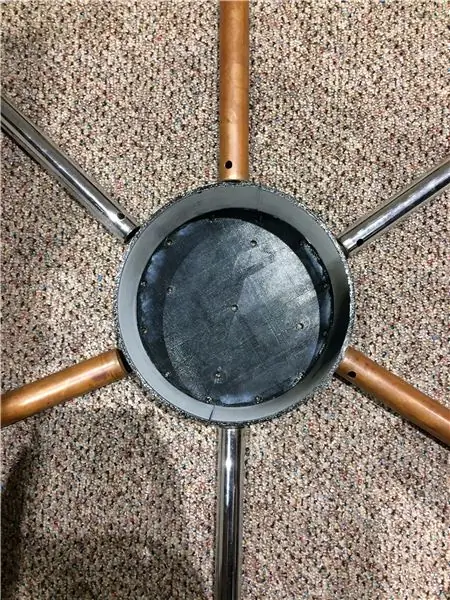
Головное устройство курантов - это место, где удерживаются мозги, поэтому, будучи достаточно большим, чтобы вместить все оборудование, оно также должно иметь отверстия для всех ваших источников питания и проводов для наушников.
Размеры корпуса
Я напечатал шахту диаметром 150 мм и высотой 60 мм.
Отверстия для сверления
8 отверстий для опорных кабелей (4 в основании, 4 в крышке) - диаметр 5 мм
1x отверстие для "заземленного" маятника посередине - 5мм
12 отверстий для опор для звонков - 5 мм
1x отверстие для USB-питания и кабеля наушников 3,5 мм (в крышке) - 15 мм
Размер этих отверстий является ориентировочным и будет зависеть от толщины ваших кабелей. Возможно, вам придется просверлить отверстия и сделать их больше.
3D-принтер, который я использовал, не смог напечатать корпус за один проход, потому что стенки были слишком тонкими, поэтому мы распечатали два полукруглых участка.
Шаг 2: Обеспечение защиты и поддержка дела

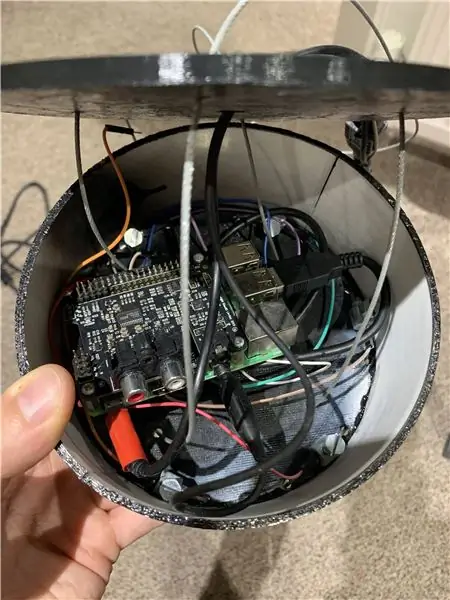

Просверлив все отверстия, мы можем закрепить корпус, используя кабельные зажимы. Эти же кабельные зажимы также поддерживают звуковой сигнал.
Просверлите отверстия в верхней части каждого звонка, примерно в 10 мм от верха, в зависимости от их длины, конечно. Пропустите стальной трос через это отверстие, а затем через отверстия в полу корпуса. Закрепите их кабельными зажимами, одновременно вставляя один конец перемычки. Мы воспользуемся другим концом, чтобы подключить его к makeymakey.
Шаг 3: программирование
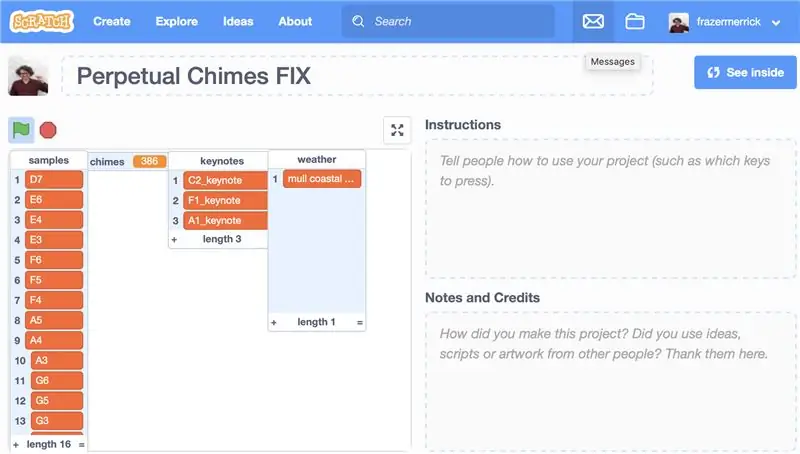
На последней фотографии вы заметите, что я добавил дополнительное устройство поверх своего Pi, изначально я думал, что выхода на наушники пи не хватит, но, оглядываясь назад, на самом деле все в порядке!
Таким образом, все, что вам нужно в программе, - это код, который запускает звуки. Для своих звонков я использовал Scratch + makeymakey, вы можете увидеть мой код здесь. Который каждый колокольчик соединил для ввода букв (используя соединения на обратной стороне платы), я просто запрограммировал скретч для случайного выбора из массива записей, сделанных в Logic Pro X. Это были 16 разных нот, все из шкалы I. выбрал.
Кроме того, существует переменная, которая подсчитывается каждый раз, когда звучит колокольчик, когда это число является «модулем» (немного похожим на делимое) 25, тогда играет БОЛЬШАЯ басовая нота.
Шаг 4: Окончательная сборка




Я бы порекомендовал настроить ваш Pi с помощью SSH, чтобы вы могли удаленно получать доступ и вносить какие-либо настройки, это означает, что вам не нужно носить с собой экран / клавиатуру / мышь и т. Д. Всякий раз, когда вы хотите внести изменения в код. Кроме того, приготовьте запасные SD-карты, которые можно будет заменить, если вы внесете какие-либо изменения.
После того, как ваш код загружен, а ваш makeymakey подключен и подключен (помните, что земля до звонка посередине, а буквы - снаружи), пропустите USB-кабель и кабель наушников 3,5 мм через отверстие в крышке и закрепите коробку.
Когда мои куранты впервые появились на дисплее, мне потребовалась дополнительная петля кабеля, чтобы добраться до луча выше, это также означало, что мне нужен удлинительный кабель 3,5 мм - к счастью, это не повлияло на громкость, и он все еще работал.
ПУСТОГОЛОВЫЙ. Качество звука Scratch не идеальное, в будущих установках я хочу переключиться на PureData для более точного звучания. Но как мой первый проект Raspberry Pi этого более чем достаточно!
Рекомендуемые:
Регистратор скорости ветра и солнечного излучения: 3 шага (с изображениями)

Регистратор скорости ветра и солнечного излучения: мне нужно записать скорость ветра и мощность солнечного излучения (освещенность), чтобы оценить, сколько энергии может быть извлечено с помощью ветряной турбины и / или солнечных панелей. Я буду измерять в течение одного года, анализировать данные, а затем спроектируйте автономную систему
Звуки фортепиано с использованием Arduino на TinkerCad: 4 шага

Звуки фортепиано с использованием Arduino на TinkerCad: в этом руководстве вы узнаете, как использовать зуммер (или пьезодинамик) с Arduino. Зуммеры можно найти в устройствах сигнализации, компьютерах, таймерах и для подтверждения ввода пользователя, такого как щелчок мышью или нажатие клавиши. Вы также узнаете, как использовать тон () и
Мейки Мейки Скретч звуки для сна: 3 шага

Мейки Мейки Скретч Звуки сна: Моему восьмилетнему сыну очень сложно спать в своей постели всю ночь. Он часто просыпается посреди ночи из-за кошмаров. Затем он бежит в мою комнату, чтобы подбодрить меня и снова заснуть. Я разработал этот сенсорный п
Создание MIDI-инструмента с управлением от ветра: 5 шагов (с изображениями)

Создание MIDI-инструмента с управлением от ветра: этот проект был отправлен в Creative Electronics, модуль 4-го курса BEng Electronics Engineering в Школе телекоммуникаций Университета Малаги. потратил больше половины
Bloomie-Интерактивные цветы: 6 шагов (с изображениями)

Bloomie-The Interactive Flowers: Иногда слов недостаточно, чтобы выразить свои чувства. Вот тогда тебе и понадобится Блуми! Bloomie - это продукт, позволяющий людям делиться своими эмоциями с помощью света. Когда вы инициируете определенное взаимодействие, сообщение будет отправлено Блуму другого человека
